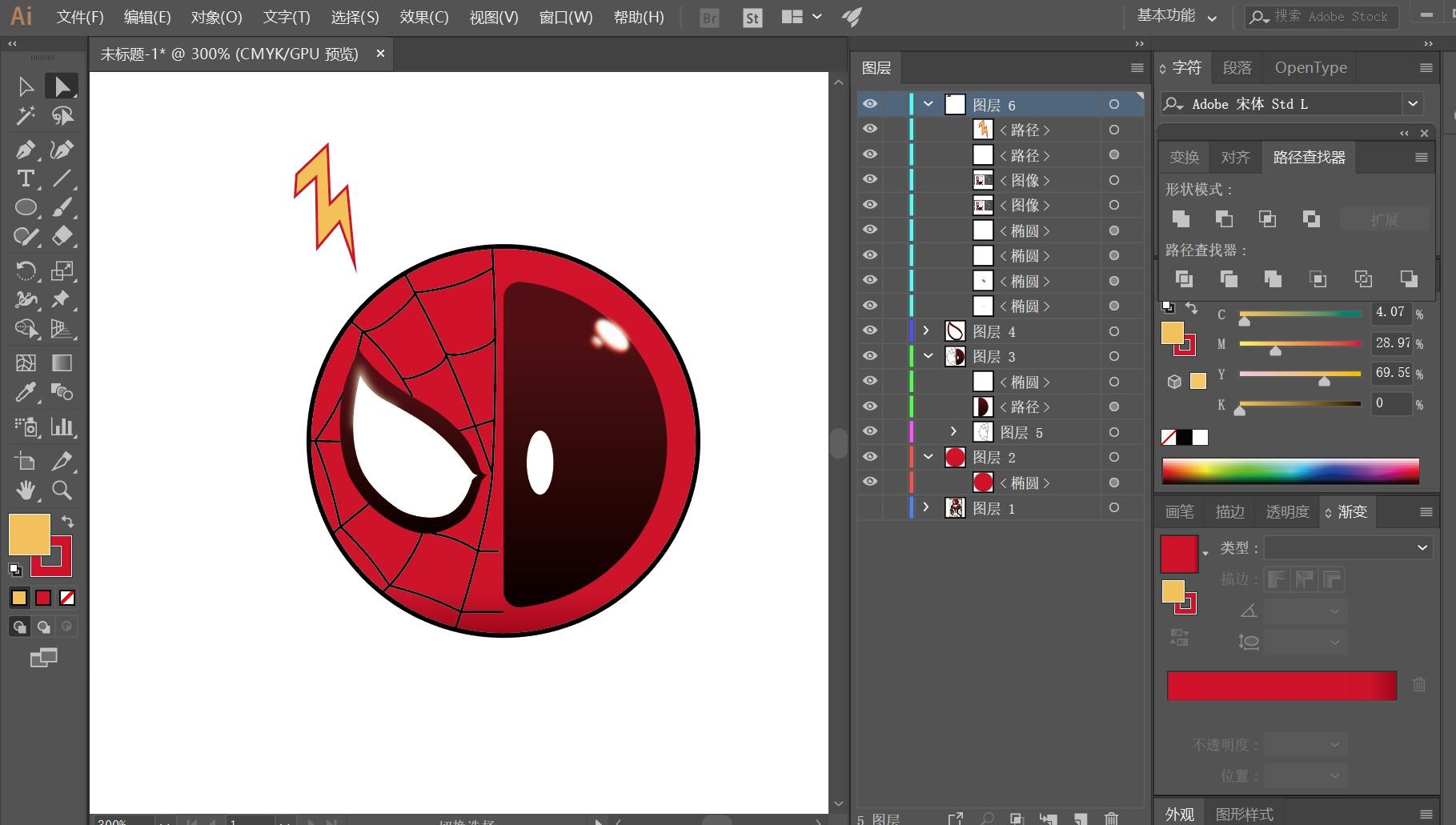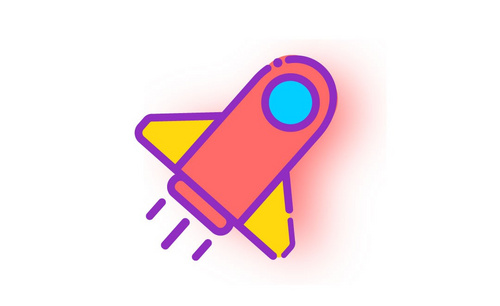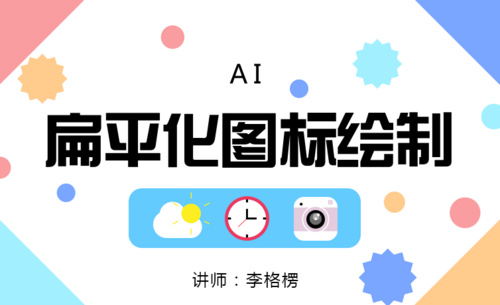ai扁平图标
我们可以使用ai制作出不同风格的海报,除了制作海报之外,也可以使用ai制作图标,图标的种类又分很多种,下面我就来给大家分享一下ai扁平图标绘制方法,大家要认真的学习,说不定在以后的工作中就会使用到!
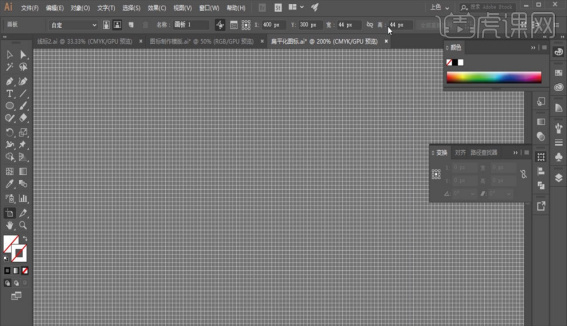
ai扁平图标绘制方法!
我们可以使用ai制作出不同风格的海报,除了制作海报之外,也可以使用ai制作图标,图标的种类又分很多种,下面我就来给大家分享一下ai扁平图标绘制方法,大家要认真的学习,说不定在以后的工作中就会使用到!
1.画布尺寸改为【44*44】像素。
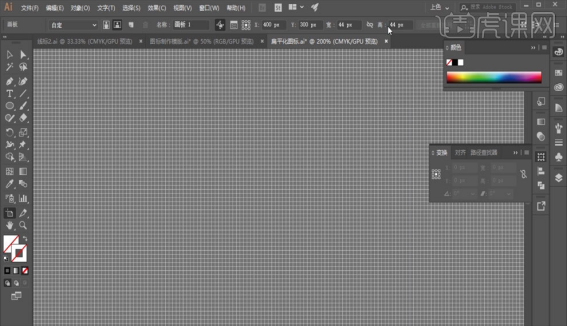
2.绘制一个【42*42】像素的矩形,居中对齐,添加【描边】,【复制】一个矩形,尺寸改成【38**38】,作为参考线,如图所示。
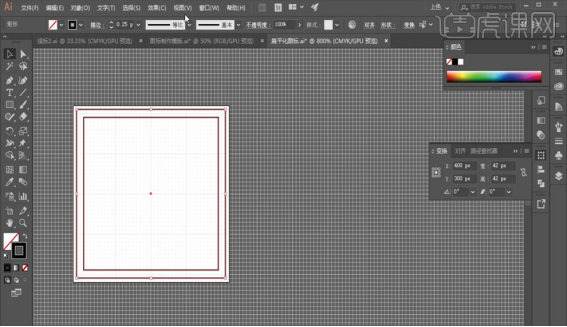
3.复制出两个画板,如图所示。
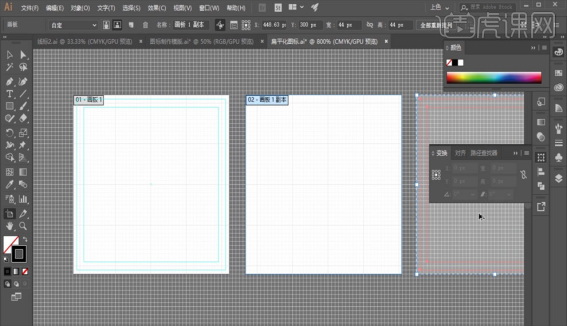
4.绘制一个【42*42】像素的矩形,【填充】蓝色,不要【描边】,改成【圆角】,作为背景板,如图所示。
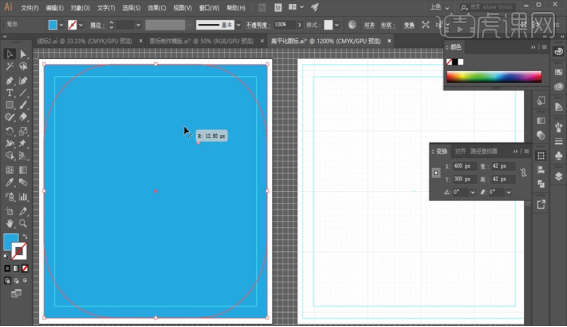
5.绘制一个圆形,【填充】白色,【描边】红色,如图所示。
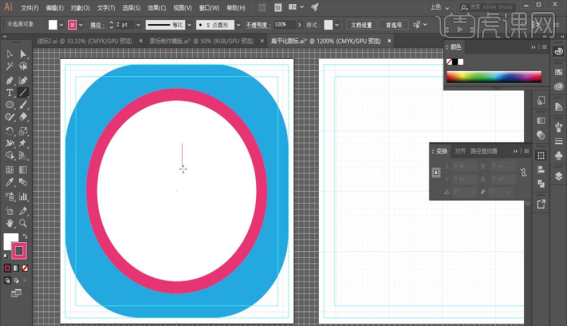
6.使用【直线工具】和【旋转复制】绘制出时刻表,如图所示。
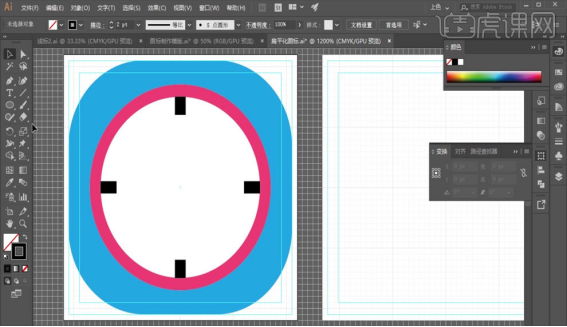
7.绘制一个矩形,【删除】右上角的锚点,得到时针和分针,再使用【直线工具】绘制出秒针,如图所示。
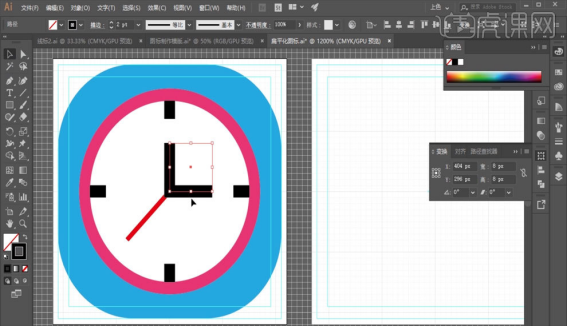
8.将背景板复制到第二个画板,如图所示。
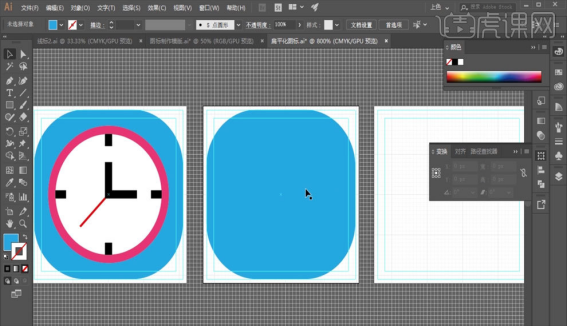
9.绘制三个圆形,将下方的两个圆形进行底边对齐,如图所示。
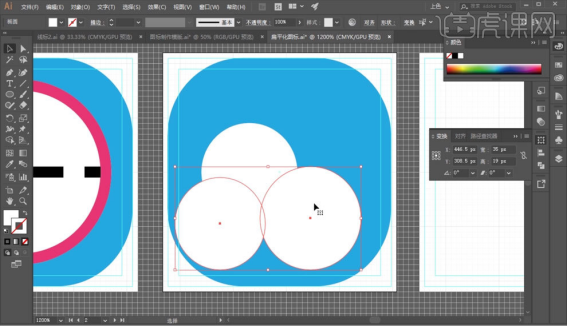
10.选择【路径查找器】中的【联集】,删除下方的锚点,如图所示。
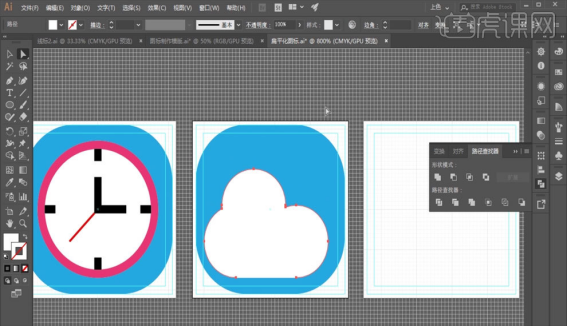
11.绘制一个圆形,【填充】黄色,不要描边,再使用【直线工具】和【旋转复制】绘制出太阳光,如图所示。
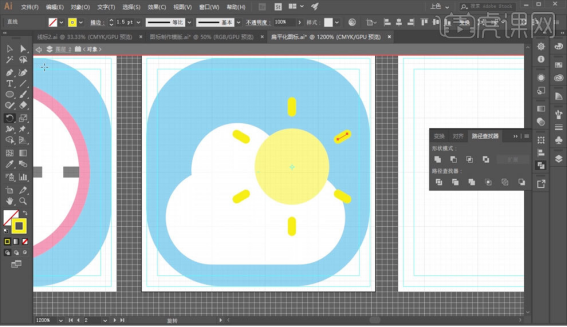
12.导入相机参考素材,将背景板复制到第三个画板,颜色改成白色,如图所示。
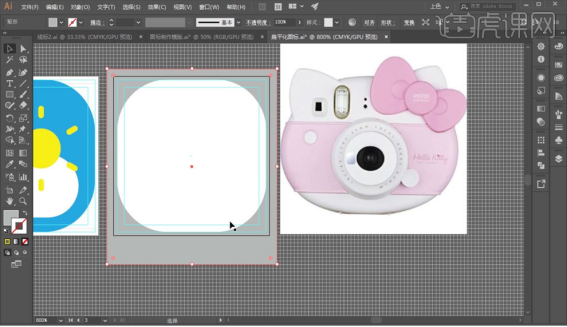
13.绘制一个【矩形】,在矩形上绘制一个【大圆】,填充【白色】,再绘制一个【小圆】,填充【黑色】,如图所示。
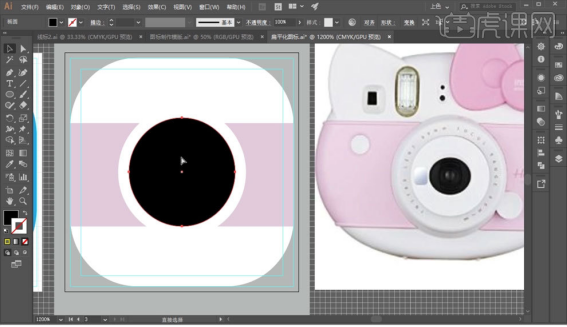
14.在黑色的圆上,再分别绘制三个白色的圆,并分别调整【不透明度】,如图所示。
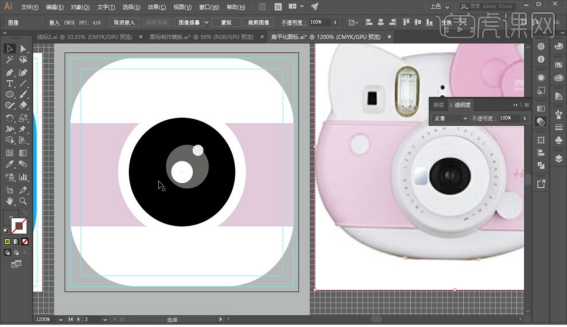
15.使用【椭圆工具】和【矩形工具】绘制相机按钮,如图所示。

ai扁平图标绘制方法是以相机的外观为例给大家进行分享的。上边的操作步骤也学习完了,学习完不代表自己真正的掌握住了,大家要在课下动手练起来!
本篇文章使用以下硬件型号:联想小新Air15;系统版本:win10;软件版本:AI CC2018。
ai绘制扁平图标的技巧
AI绘制扁平图标的技巧
一,准备工具
1, Adobe Illustrator(任何版本都可以)
二,步骤
1, 打开AI,新建图层,先用【椭圆工具】绘制一个圆形并填充颜色(绘制蜘蛛侠和死侍的图标)
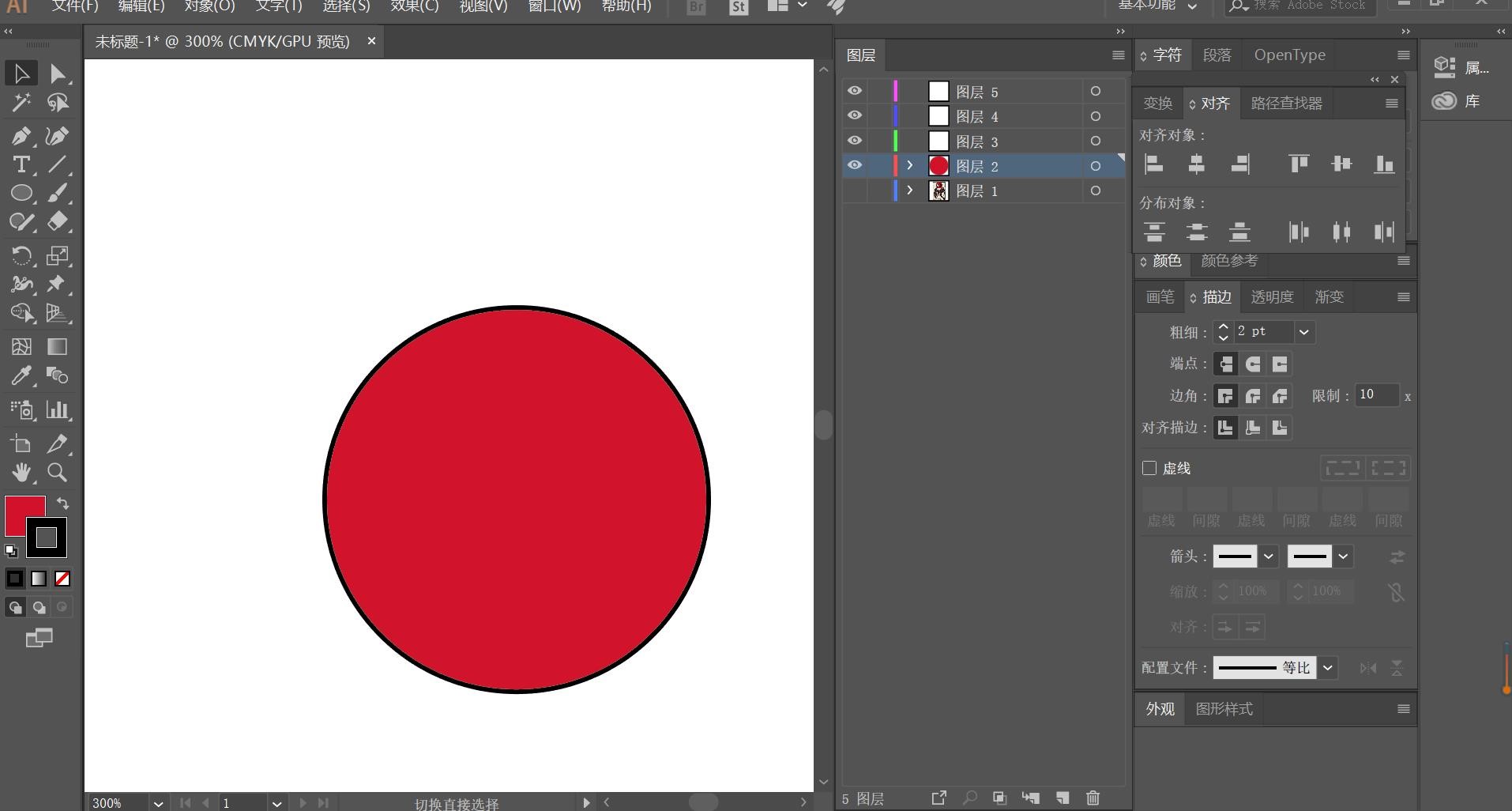
2,然后再绘制一个圆形,改变颜色并用【路径查找器】【减去顶层】将其变为半圆。如下
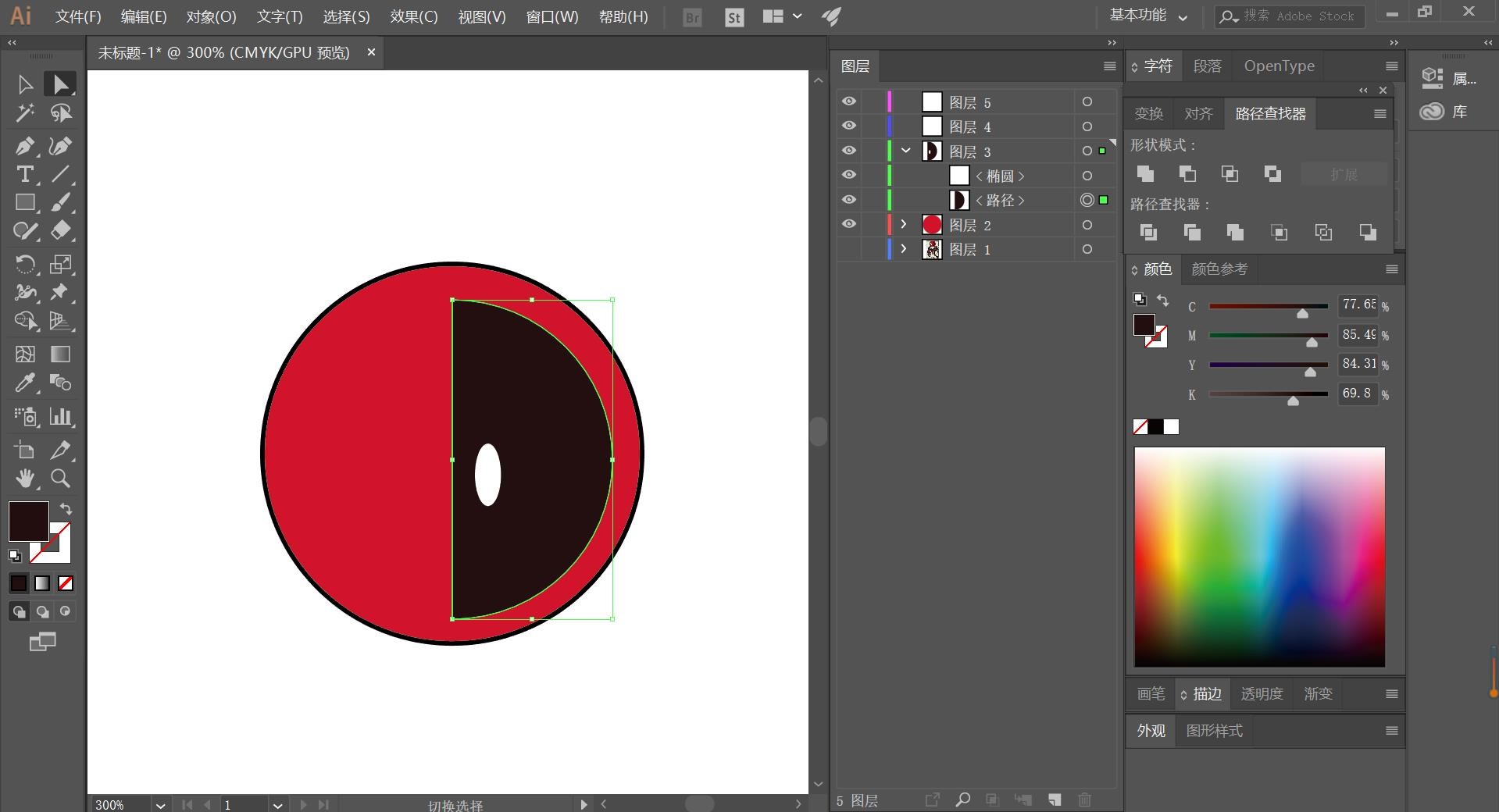
3,运用【自由选择工具】将半圆的角度转变为圆角。然后再用【钢笔工具】绘制出蜘蛛侠的图案,如下
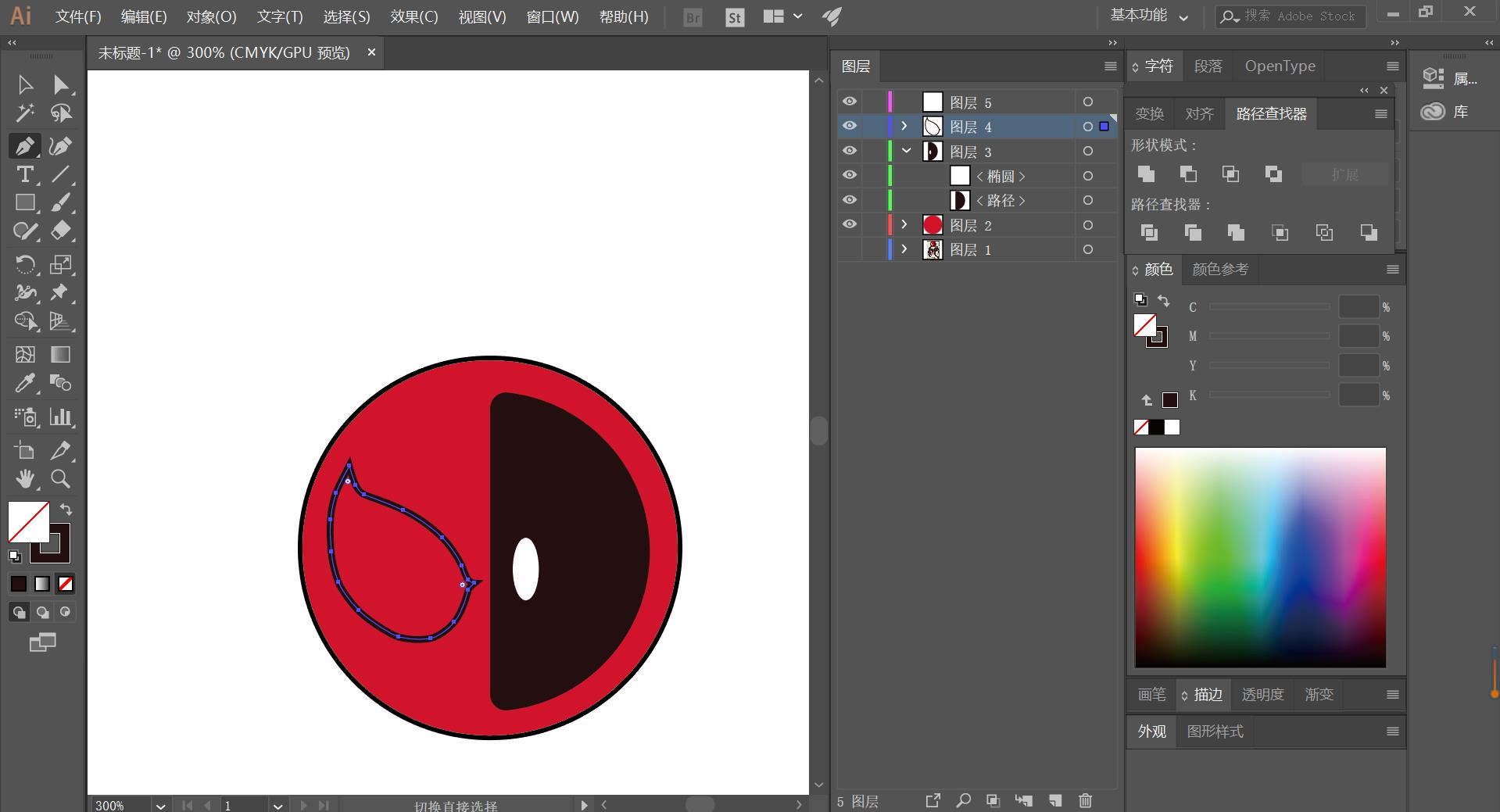
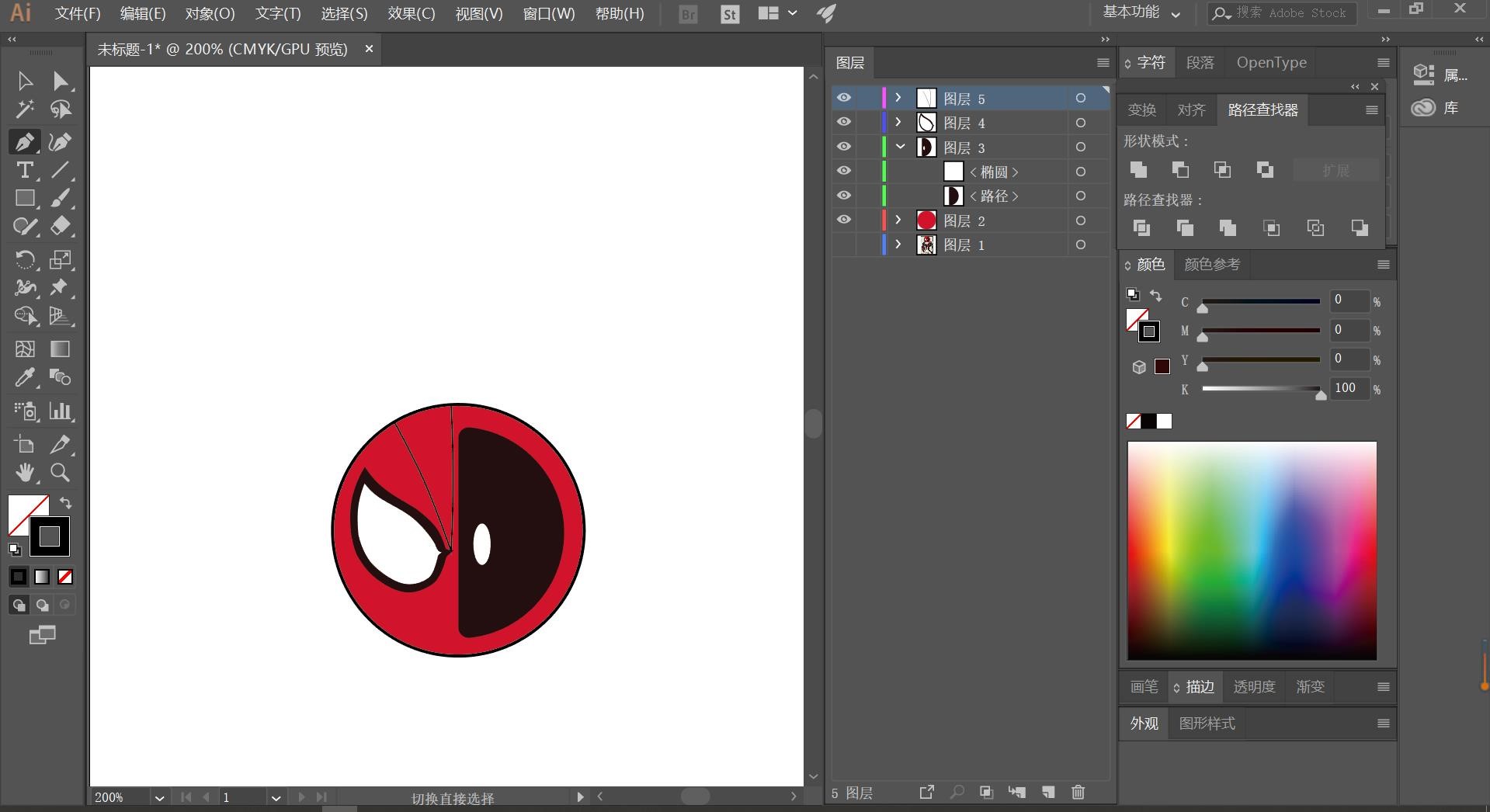
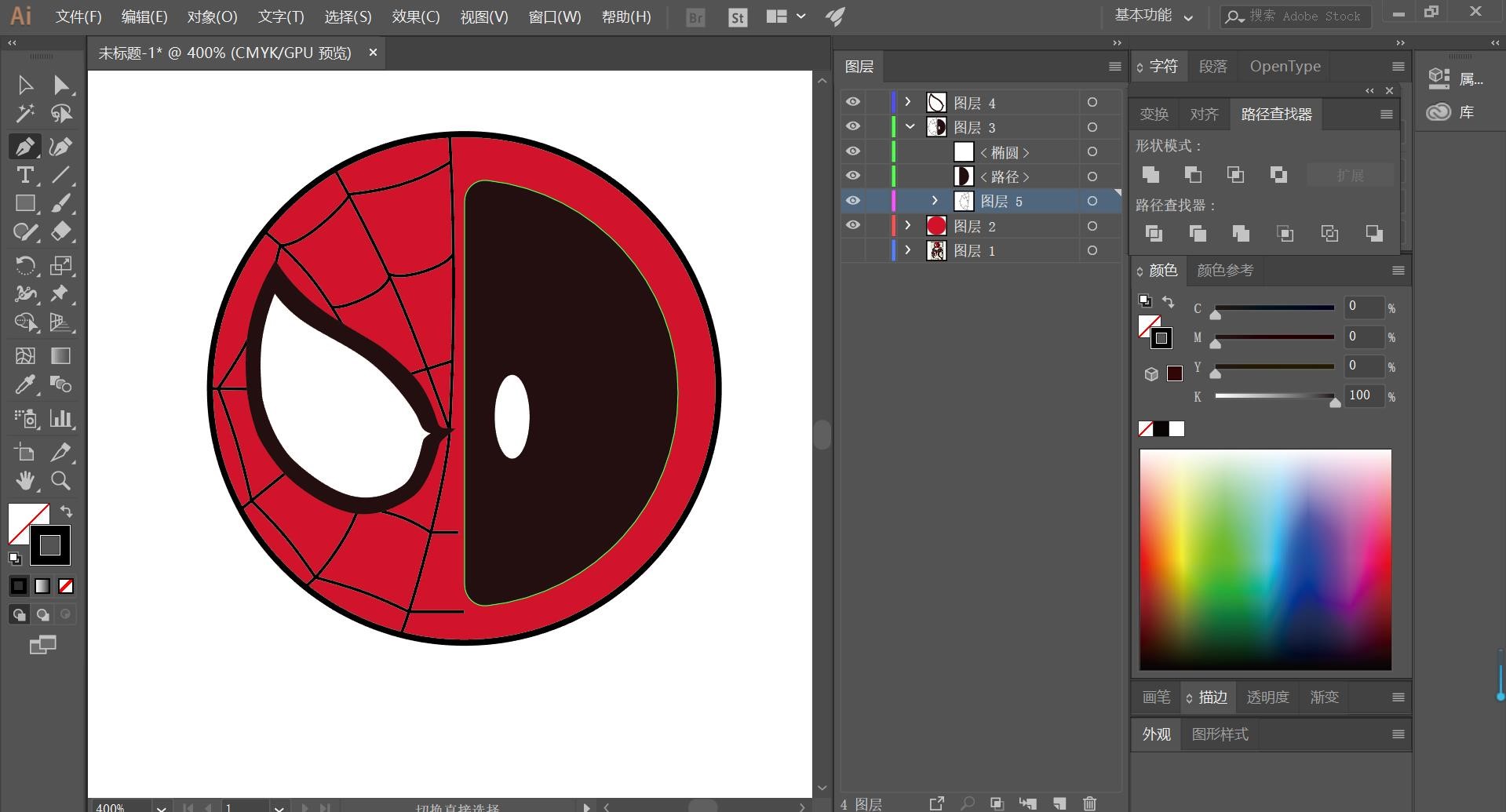
4,图案绘制完之后,将半圆和圆形的颜色变为渐变色,如下
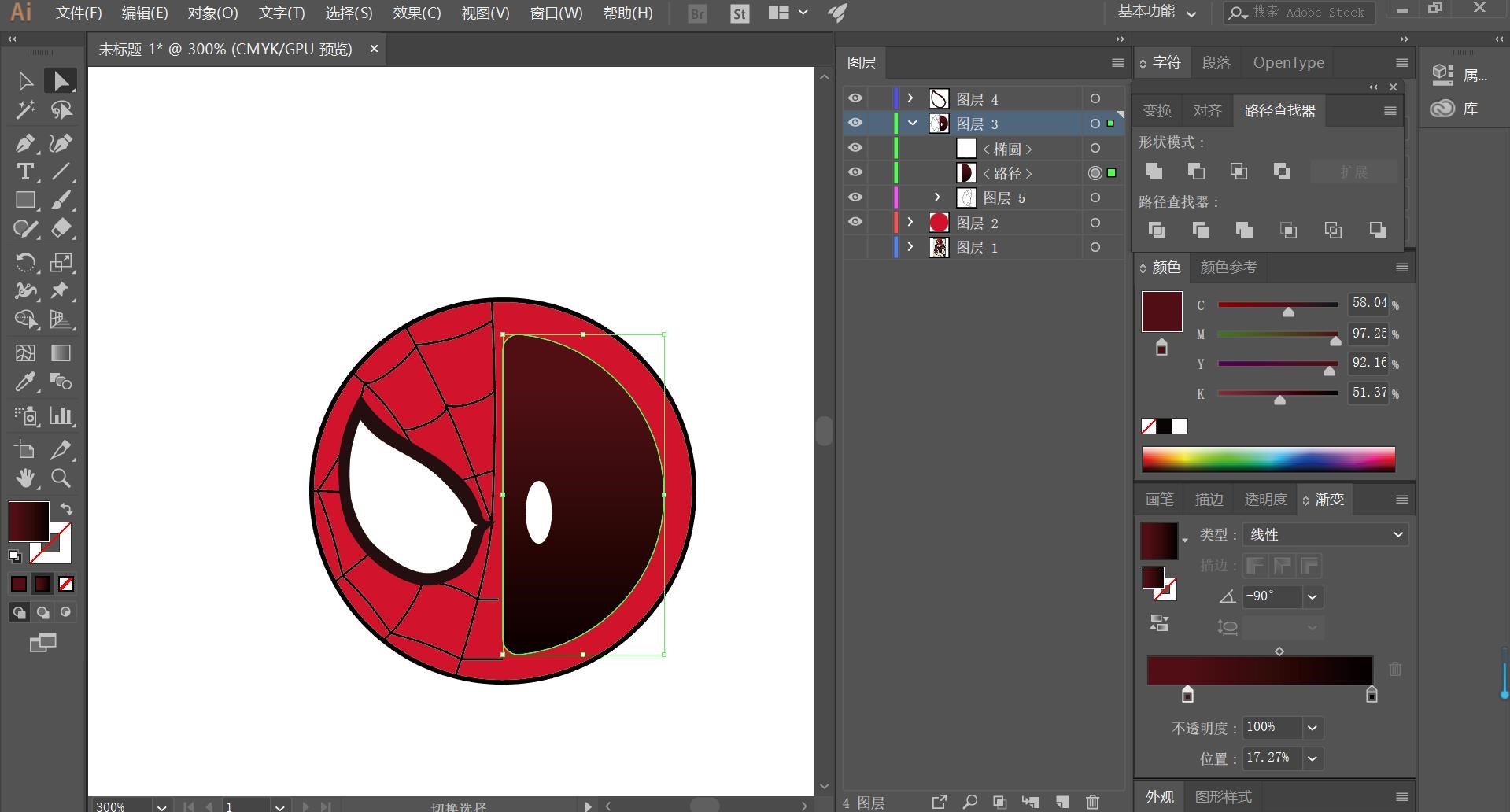
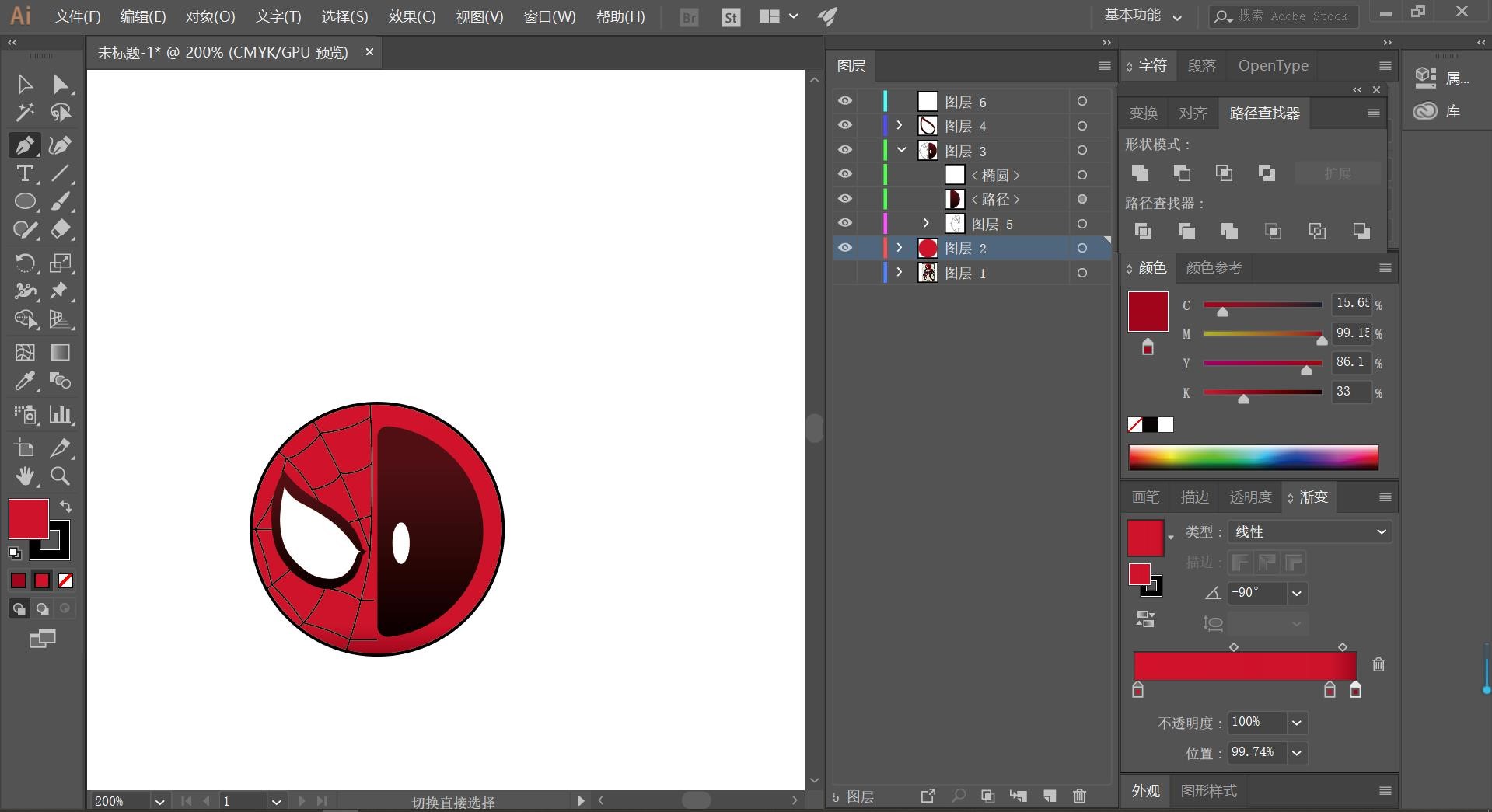
5,然后再制作高光,用【效果】【模糊】【高斯模糊】来绘制高光,如下
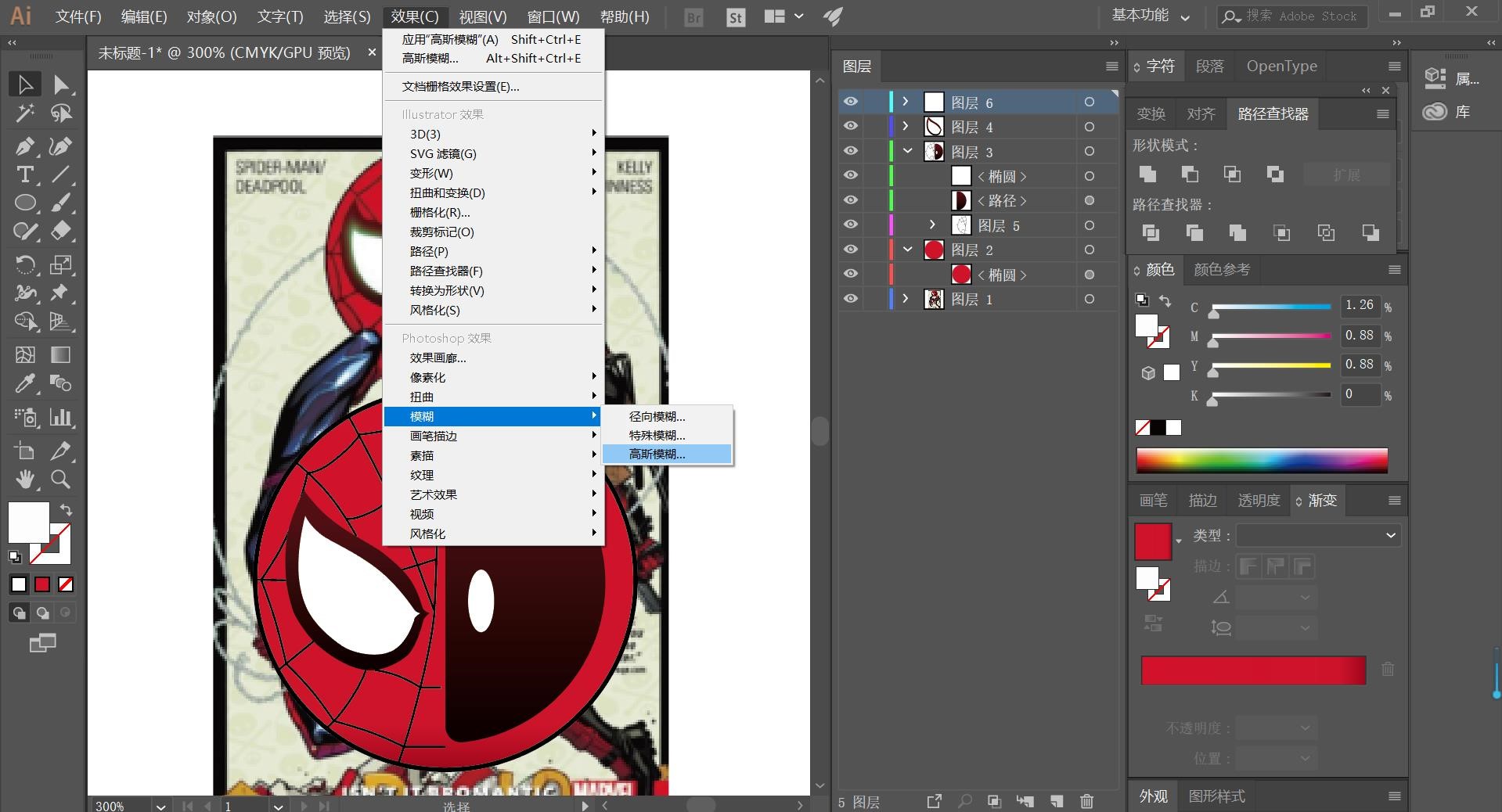
6,用【钢笔工具】绘制高光的形状,效果如下
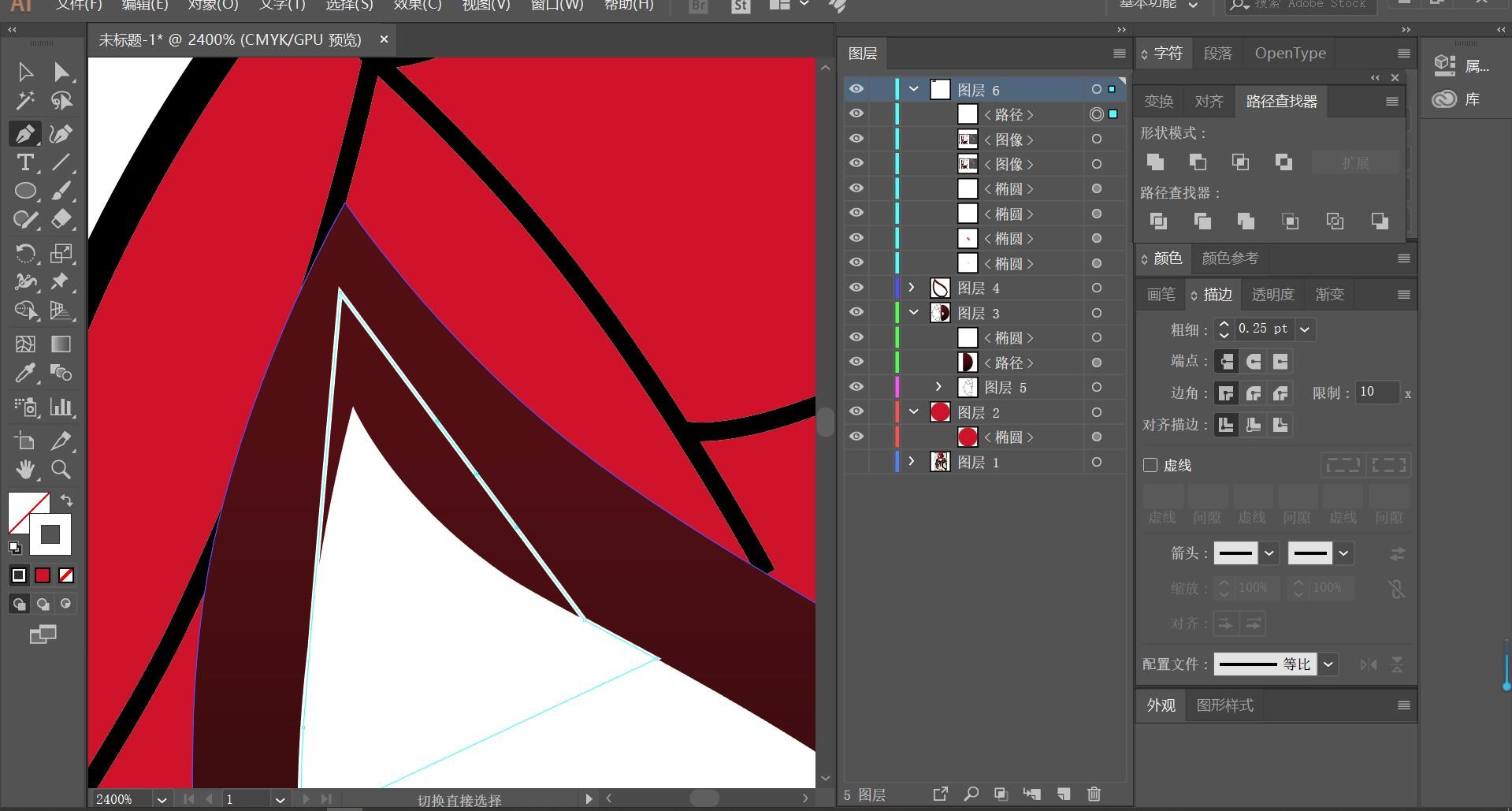
7,最后完成并添加一些装饰,如下